So halten Sie Ihre Screenshots immer auf dem neuesten Stand
Veröffentlicht: 2019-12-10Es gibt kaum etwas Schlimmeres, als zu einer abgeschlossenen Aufgabe zurückzukehren, um etwas zu wiederholen, das Sie gerade beendet haben. Die gute Nachricht ist, dass es für Screenshots einen besseren Weg gibt!
In diesem Beitrag zeigen wir Ihnen vier Möglichkeiten, wie Sie Ihre Screenshots schnell und einfach aktuell halten können.
Dies ist nützlich für alle Arten von Inhalten, die regelmäßig als Referenzhandbuch verwendet werden, egal ob es sich um Schulungsmaterial, Benutzerhandbücher oder andere Arten von Anleitungsdokumentationen handelt.
Alle Methoden, die wir zum Aktualisieren von Screenshots behandeln, nutzen die in Snagit verfügbaren Funktionen.
Aktualisieren Sie Ihre Screenshots – schnell und einfach!
Laden Sie eine kostenlose Testversion von Snagit herunter, um Ihre Screenshots schnell und einfach auf dem neuesten Stand zu halten.
Laden Sie eine kostenlose Testversion herunter
Wenn Sie Snagit noch nicht haben, können Sie eine voll funktionsfähige kostenlose Testversion herunterladen und die leistungsstarke Funktion zum Bearbeiten von Screenshots ausprobieren.
Als zusätzlichen Bonus können Sie fast alle Funktionen sehen, die wir behandeln werden, indem Sie sich das Video unten ansehen.
Bearbeiten Sie den Text in einem Screenshot
Die erste Möglichkeit, Ihren Screenshot in Snagit zu aktualisieren, besteht darin, den Text zu ändern.
Dies geht weit über das Hinzufügen von etwas neuem Text zu einem Bild über ein Textfeld hinaus, was die Funktionalität ist, mit der Sie wahrscheinlich vertraut sind. Mit Snagit können Sie den eigentlichen Text bearbeiten, der im Screenshot erfasst wurde!
Verwenden Sie dazu das Verschieben-Werkzeug in Snagit und schalten Sie Smart Move ein.
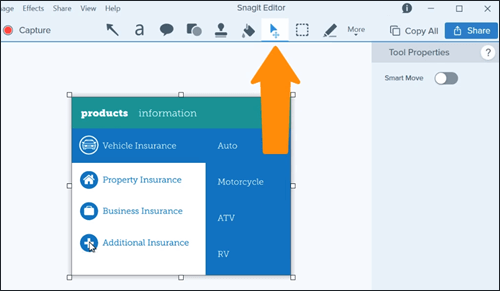
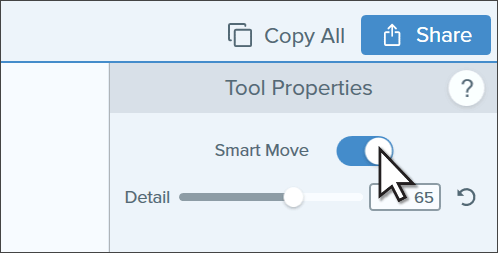
Snagit scannt und erkennt den Text in Ihrem Screenshot und stellt bearbeitbare Textfelder auf Ihrem zuvor einschichtigen Bild bereit.
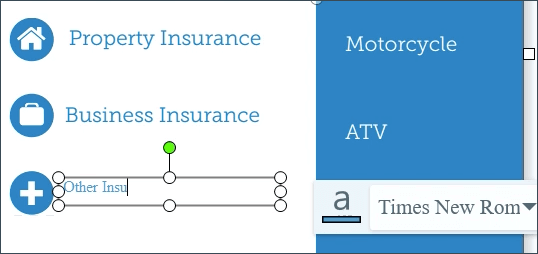
Während Snagit es am besten tut, Schriftart, Farbe und Größe des Textes anzupassen, müssen Sie möglicherweise manuell Anpassungen an dem von Ihnen eingegebenen Text vornehmen. Dies ist jedoch im Bedienfeld „Eigenschaften“ ganz einfach möglich.
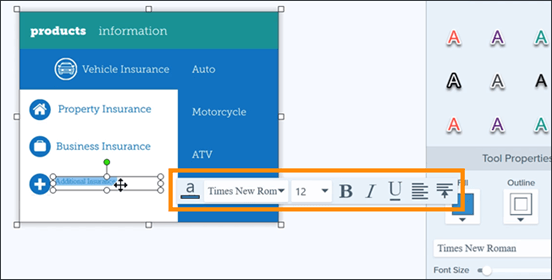
Bewegen Sie die Dinge herum
Eine andere Möglichkeit, einen Screenshot in Snagit zu aktualisieren, besteht darin, erneut das Smart Move-Werkzeug zu verwenden – dieses Mal, um Objekte in Ihrem Bild zu verschieben. Sie können Logos, Symbole und andere visuelle Elemente verschieben und die Platzierung von Text ändern.
Darüber hinaus können Sie Objekte ganz löschen, wenn Sie möchten, oder sogar ihre Größe ändern. Und Snagit ist sogar intelligent genug, um den Hintergrund automatisch für Sie auszufüllen!
Ähnlich wie beim Bearbeiten von Text verwenden Sie zum Verschieben von Objekten in Snagit wieder das Verschieben-Werkzeug und aktivieren Smart Move. Snagit erkennt neben Text auch Objekte in Ihrem Screenshot.
Dann können Sie einfach klicken und ziehen, um sich zu bewegen. Oder klicken Sie auf und drücken Sie die Entf-Taste.
Wenn Ihr Objekt nicht ganz klar aussieht, können Sie es jederzeit mit STRG+ALT+ENTF (das ist CMD+Z auf einem Mac) rückgängig machen und den Detail-Schieberegler leicht anpassen und es erneut versuchen.
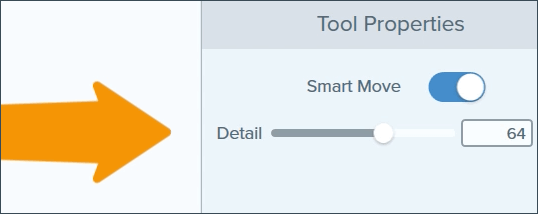
Ändern Sie die Farbe in einem Screenshot
Vielleicht müssen Sie einen Bereich in Ihrem Screenshot hervorheben. Eine Möglichkeit, einen Bereich hervorzuheben, besteht darin, die Hintergrundfarbe zu aktualisieren.

Um die Farbe in Ihrem Screenshot zu ändern, wählen Sie das Füllwerkzeug aus. Sie können die Pipette verwenden, um eine zu verwendende Farbe auf dem Bildschirm auszuwählen.
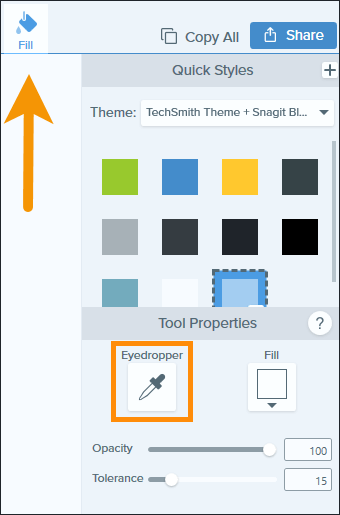
Oder verwenden Sie das Dropdown-Menü Füllung, um eine neue Farbe auszuwählen, oder geben Sie einen Hex- oder RGB-Farbcode ein, wenn Sie etwas Bestimmtes im Sinn haben. Um dann die Farbe auf Ihrem Screenshot zu ändern, klicken Sie einfach weg!
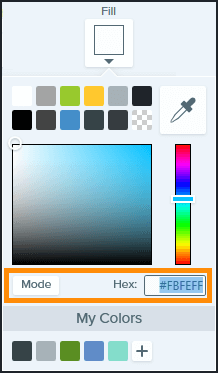
Wenn Sie feststellen, dass das Füllwerkzeug Ihr Bild zu stark oder zu wenig verändert, experimentieren Sie nach Bedarf mit dem Schieberegler Toleranz.
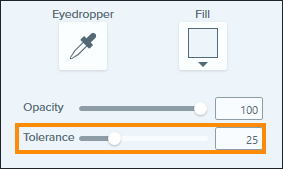
Vereinfachen Sie Ihre Grafiken
Zu guter Letzt ist ein letzter Tipp, um Ihre Screenshots auf dem neuesten Stand zu halten, die Nutzung des Simplify-Tools.
Mit dem Vereinfachen-Tool können Sie innerhalb Ihrer Screenshots vereinfachte Versionen von Benutzeroberflächen erstellen.
Wenn Sie vereinfachte Benutzeroberflächengrafiken (SUI-Grafiken) verwenden, reduzieren Sie die Anzahl der Ablenkungen für Ihr Publikum, indem Sie unnötige Informationen und andere Elemente wie Text, Schaltflächen oder Menüoptionen entfernen.
Stattdessen werden Objekte und Text, die in einem Screenshot erscheinen, durch einfache Formen und Linien ersetzt. Dies bedeutet, dass eine einfache Änderung der Softwareschnittstelle keinen aktualisierten entsprechenden Screenshot in Ihrer Dokumentation erfordert, WENN Sie ihn von Anfang an ausblenden.
Die Verwendung vereinfachter Grafiken in Screenshots kommt auch dem Publikum zugute, da Ablenkungen reduziert werden.
Um Ihre Screenshots in Snagit in vereinfachte Grafiken umzuwandeln, wählen Sie das Werkzeug „Vereinfachen“ und schalten Sie „Automatisch vereinfachen“ ein.
Dadurch werden die Objekte und der Text in Ihrem Screenshot automatisch durch einfache Formen und Linien ersetzt. Dann können Sie alle vereinfachten Objekte innerhalb des Screenshots manuell löschen, auf die sich das Publikum konzentrieren soll.
Ähnlich wie bei den anderen von uns untersuchten Tools können Sie den Detail-Schieberegler anpassen, wenn das Vereinfachen-Tool zu viel oder zu wenig in Ihrem Screenshot abdeckt.
Aktivieren Sie das Kontrollkästchen Original anzeigen, um eine Vorschau des unveränderten Bilds anzuzeigen. Aktivieren Sie das Kontrollkästchen Objekte sperren, bevor Sie mit der Bearbeitung mit einem anderen Werkzeug in Snagit fortfahren, um unerwünschte Anpassungen an Ihren vereinfachten Elementen zu vermeiden.
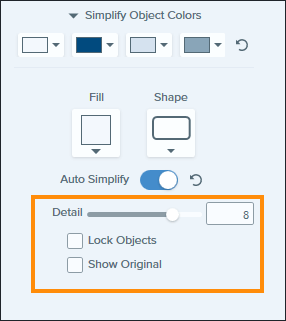
Das Ende hektischer Screenshot-Updates
Nun, da haben Sie es. Mit Snagit können Sie Ihre vorhandenen Screenshots in wenigen Minuten schnell und einfach ändern und müssen die Dokumentation nicht jedes Mal dringend aktualisieren, wenn es ein Software-Update gibt.
Wenn Sie Snagit noch nicht haben, laden Sie noch heute eine kostenlose Testversion herunter und testen Sie einige dieser Tricks, um sicherzustellen, dass Ihre Screenshots auf dem neuesten Stand sind.
Aktualisieren Sie Ihre Screenshots – schnell und einfach!
Laden Sie eine kostenlose Testversion von Snagit herunter, um Ihre Screenshots schnell und einfach auf dem neuesten Stand zu halten.
Laden Sie eine kostenlose Testversion herunter
